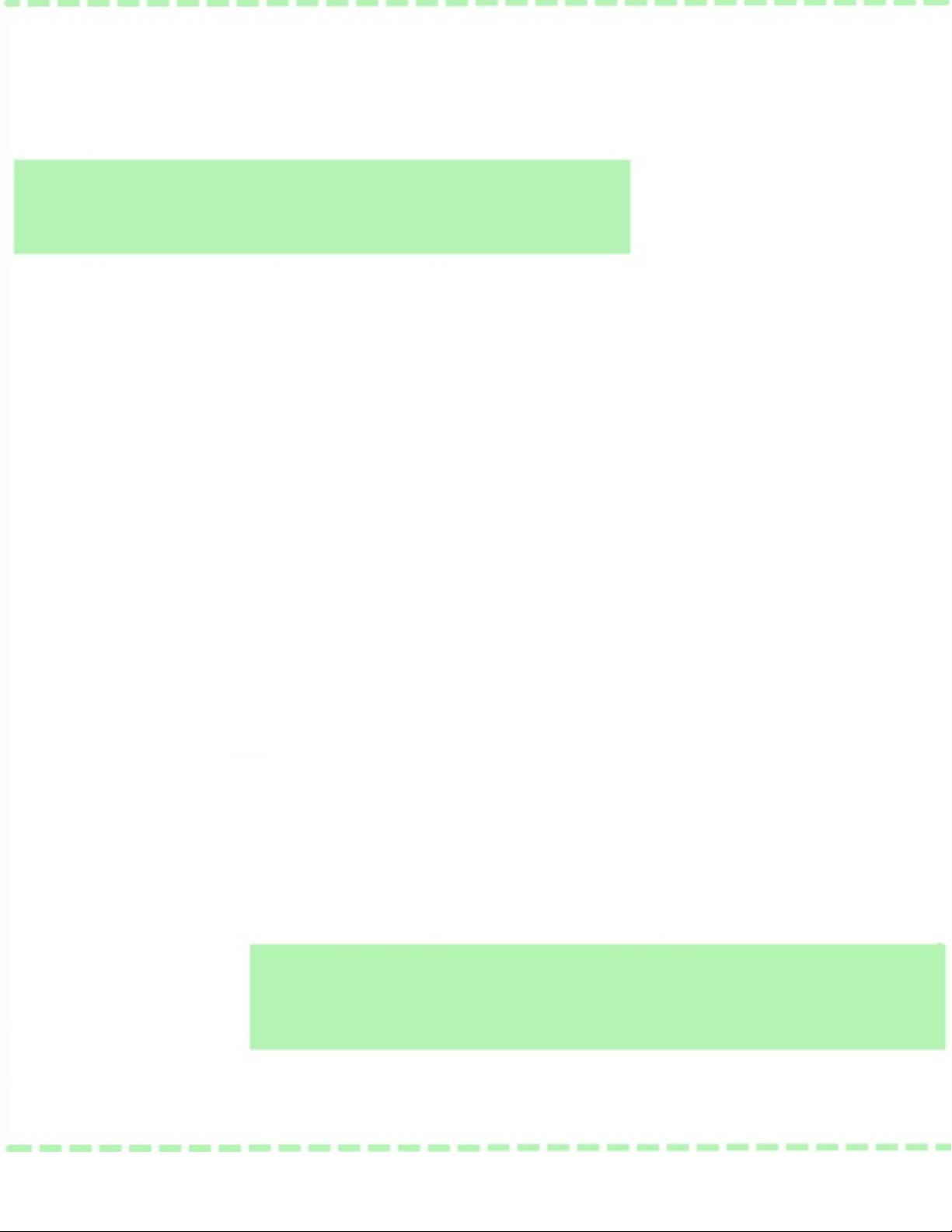win7下如何插入usb鼠标自动禁用触摸板经验.doc
2.虚拟产品一经售出概不退款(资源遇到问题,请及时私信上传者)
Win7 下插入 USB 鼠标自动禁用触摸板经验 Win7 下插入 USB 鼠标自动禁用触摸板是笔记本电脑用户的常见需求。以下是实现该功能的步骤: Step 1: 下载 Synaptics 触摸板驱动并安装 在官网或驱动之家下载 Synaptics 触摸板驱动,并按照安装向导安装驱动程序。安装完成后重启电脑。 Step 2: 编辑注册表 打开开始菜单,输入“regedit”并回车,打开注册表编辑器。在注册表编辑器中,找到 HKEY_CURRENT_USER\Software\Synaptics\SynTPEnh 目录,右键新建 DWORD(32 位-值),命名为“disableintpdfeature”,将值设置为 3。然后,再次右键新建 DWORD(32 位-值),命名为“showdisableicon”,将值设置为 1。重启电脑以生效更改。 Step 3: 配置鼠标设置 打开控制面板,选择硬件和声音,然后选择鼠标,接着选择装置设定值。勾选“连接外部 USB 指向装置是禁用内部指向装置”的选项,以禁止触摸板的使用。 Step 4: 重启电脑 重启电脑以生效更改。 知识点总结 在 Win7 下插入 USB 鼠标自动禁用触摸板需要完成四个步骤:下载 Synaptics 触摸板驱动并安装,编辑注册表,配置鼠标设置,最后重启电脑。只有完成这四个步骤,才能够实现插入 USB 鼠标自动禁用触摸板的功能。 相关知识点 * Synaptics 触摸板驱动的下载和安装 * 注册表编辑器的使用 * Windows 7 的鼠标设置 * 触摸板的禁用 拓展阅读 * win7 中的触摸板设置 * USB 鼠标与触摸板的区别 * Synaptics 触摸板驱动的更新和维护 相关资源 * 百度经验:win7 下插入 USB 鼠标自动禁用触摸板 * 百度知道:USB 鼠标和触摸板的区别 * 百度首页:win7 中的触摸板设置 结语 Win7 下插入 USB 鼠标自动禁用触摸板需要通过下载 Synaptics 触摸板驱动、编辑注册表、配置鼠标设置和重启电脑四个步骤来实现。通过本经验的分享,我们希望能够帮助更多的笔记本电脑用户解决插入 USB 鼠标自动禁用触摸板的问题。

- 粉丝: 0
- 资源: 6万+




 我的内容管理
展开
我的内容管理
展开
 我的资源
快来上传第一个资源
我的资源
快来上传第一个资源
 我的收益 登录查看自己的收益
我的收益 登录查看自己的收益 我的积分
登录查看自己的积分
我的积分
登录查看自己的积分
 我的C币
登录后查看C币余额
我的C币
登录后查看C币余额
 我的收藏
我的收藏  我的下载
我的下载  下载帮助
下载帮助

 前往需求广场,查看用户热搜
前往需求广场,查看用户热搜最新资源


 信息提交成功
信息提交成功